06.Jan.2022
3 điều cơ bản phải biết để mở rộng lưu trữ PS5 !! Nên mua SSD M2 hay SSD di động?

Sau bản cập nhật phần mềm chính thức của Sony vào tháng 9 năm ngoái, tính năng mở rộng của khe cắm M.2 đã được mở khóa. Trong khi mọi người đang đổ xô đi mua SSD M.2, bạn có biết loại SSD M.2 nào có thể cài đặt mượt mà? Bạn có thực sự cần mở rộng bộ nhớ của mình không? SSD di động có thể mở rộng dung lượng theo cách tương tự không?
Bài viết ngắn này sẽ giới thiệu ngắn gọn cho bạn về sự khác biệt trong ứng dụng và những vấn đề liên quan của SSD M.2 và SSD di động khi mở rộng PlayStation 5. Sau khi đọc xong, bạn sẽ biết thêm về những thứ bạn cần mua!
1. Làm thế nào để chọn và cài đặt bộ nhớ mở rộng?
PS5 có rất nhiều yêu cầu đối với SSD mở rộng, tôi đã chọn ra những sản phẩm phù hợp nhất cho bạn. Sử dụng các sản phẩm T-FORCE của TEAMGROUP, bạn có thể chọn SSD A440 PSS M.2 PCIe4.0 cho SSD M.2. Đối với SSD di động, bạn có thể chọn M200 Sniper Mobile SSD.
| Phương thức mở rộng | M.2 SSD | Ổ SSD di động |
| Giao diện | PCIe Gen4x4 M.2 SSD(Key M) | USB type-A or USB Type-C (SuperSpeed USB 5 Gbps hoặc cao hơn) |
| Dung lượng | 250 GB - 4 TB | 250 GB - 8 TB |
| Kích thước | W: Max. 25 mm L: 30/40/60/80/110 mm H: Max. 11.25 mm |
Không giới hạn nhưng không phải tất cả các loại đều tương thích. |
| Sản phẩm khuyến nghị | CARDEA A440 Pro Special Series M.2 PCIe4.0 SSD | M200 Portable SSD |
Bạn có thể tìm thấy quá trình cài đặt SSD A440 PSS M.2 PCIe4.0 trong video sau:video.
Làm cách nào để kết nối SSD di động T-FORCE M200 Sniper với PS5? Bạn có 3 cổng USB để lựa chọn: một cổng USB Type-C ở mặt trước của bảng điều khiển PS5 và hai cổng USB loại A ở mặt sau của bảng điều khiển.

Lưu ý
- Nhớ cập nhật PS5 của bạn trước khi sử dụng chức năng mở rộng lưu trữ của SSD M.2.
- Bạn có thể kết nối nhiều SSD di động với bảng điều khiển PS5 cùng một lúc, nhưng chỉ có thể sử dụng một thiết bị tại một thời điểm.
- USB loại A phía trước có thể được sử dụng cho các thiết bị USB khác như sạc cần điều khiển PS5, PlayStation VR hoặc bộ điều hợp tai nghe không dây. Để biết thêm chi tiết về khả năng tương thích của thiết bị USB với các cổng trên bảng điều khiển PS5, vui lòng tham khảo trang web chính thức của PlayStation.
2. Làm cách nào để sử dụng M.2 SSD trên PS5?
Ảnh chụp màn hình sau đây cho thấy màn hình hoạt động sử dụng SSD A440 PSS M.2 PCIe4.0.
Sau khi cài đặt thành công M.2 SSD vào PS5, màn hình định dạng này sẽ xuất hiện ở phần đầu. PS5 yêu cầu Format trước khi có thể sử dụng, vì vậy trước tiên hãy nhớ làm trống hoặc sao lưu dữ liệu trong M.2 SSD!
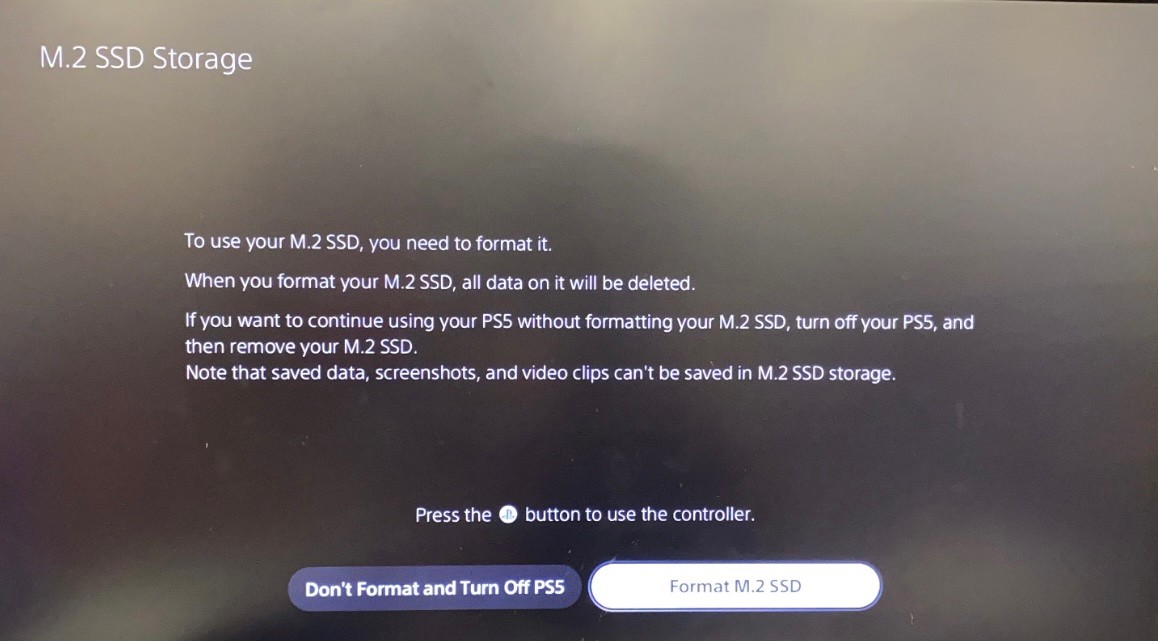
Nếu trò chơi của bạn là phiên bản đĩa, bạn vẫn cần đĩa thực để chơi ngay cả khi bạn di chuyển nó sang SSD M.2. Các trò chơi phiên bản kỹ thuật số sẽ không có vấn đề này.
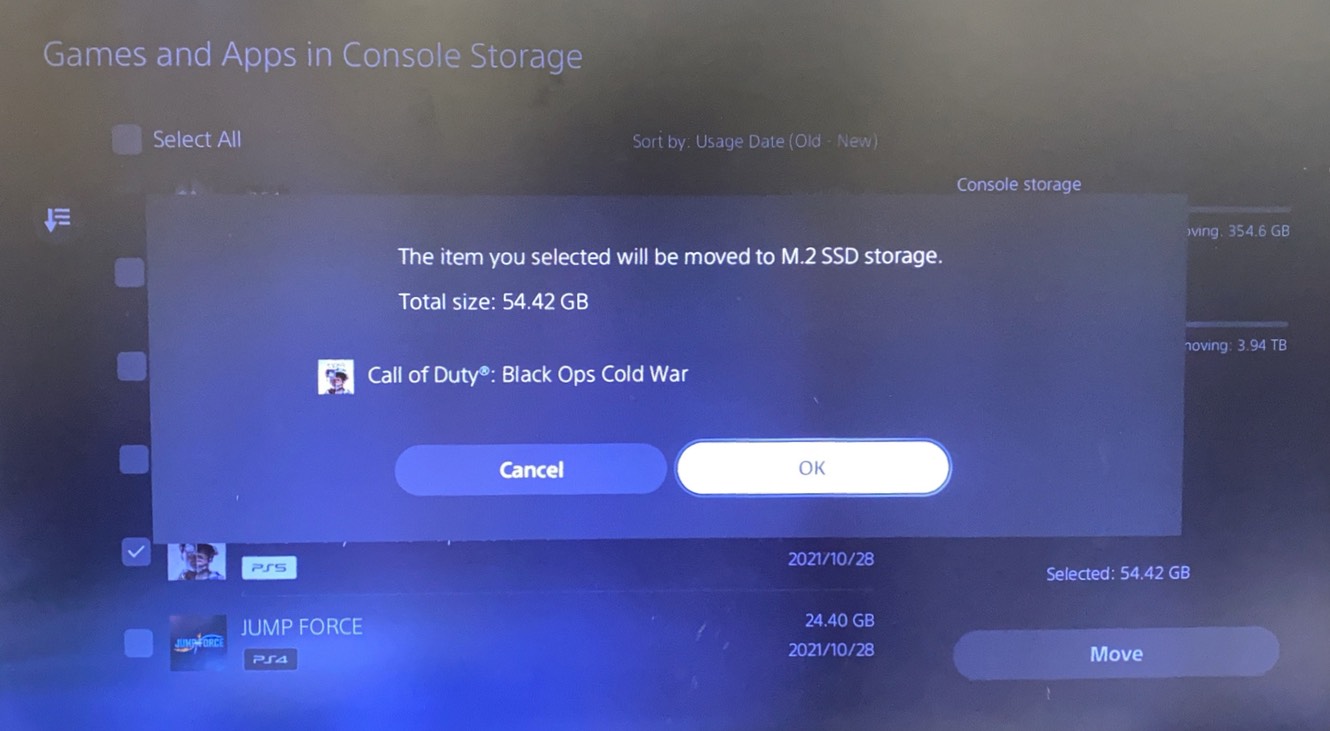
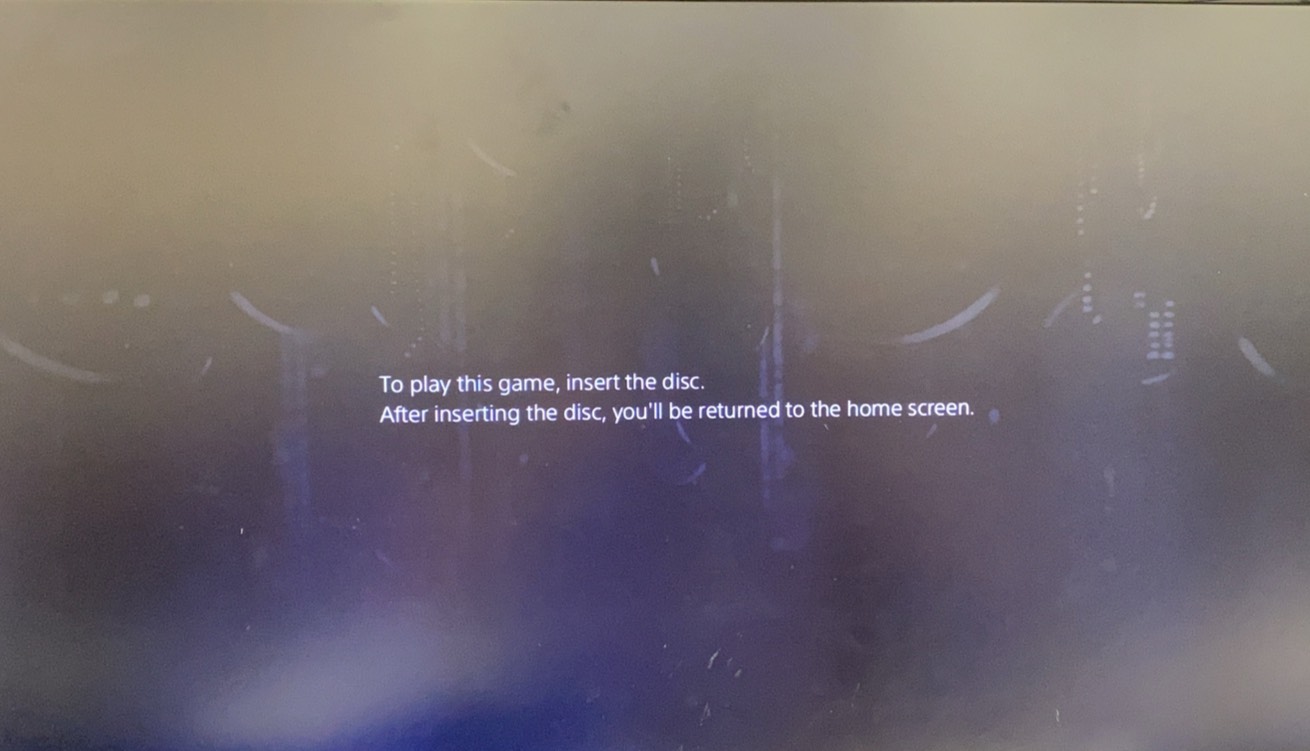
Ngoài việc giúp giải phóng không gian lưu trữ của máy chơi game PS5, bạn cũng có thể chơi, tải và cập nhật các game PS4 hoặc PS5 trực tiếp trên SSD M.2 mà không cần phải quay lại bàn điều khiển để thao tác, rất tiện lợi.
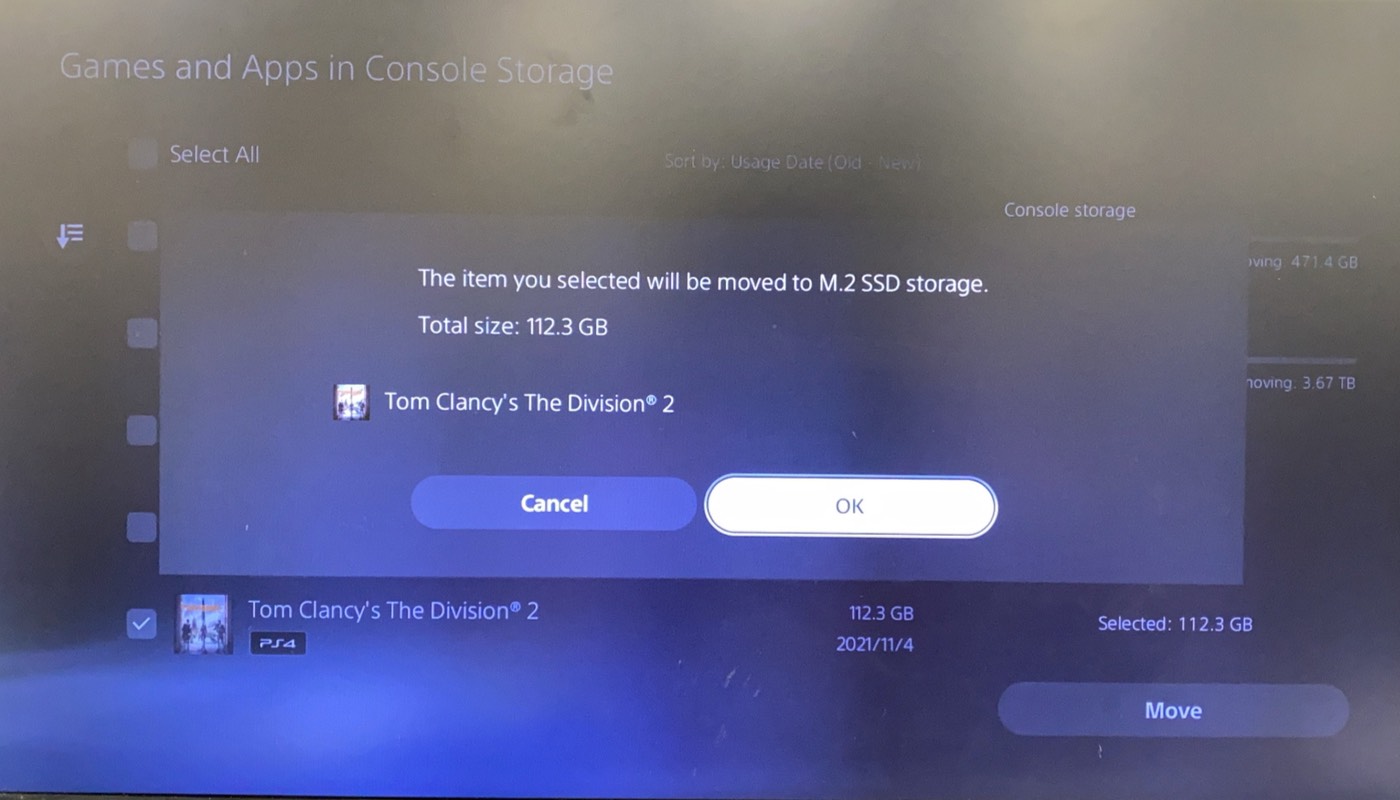

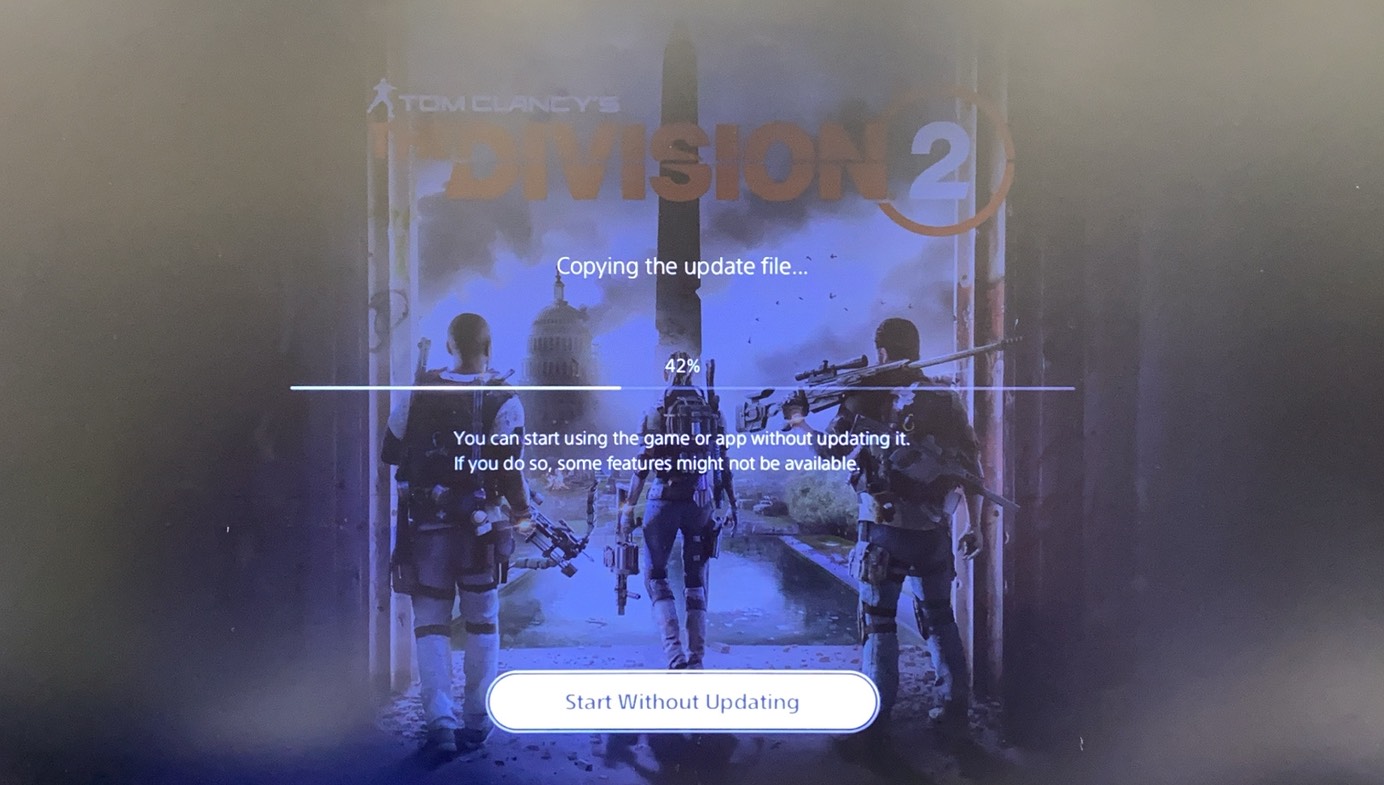
Tại sao tốc độ chuyển game từ PS5 sang M.2 SSD lại nhanh hơn M.2 sang PS5 rất nhiều?
Vì bản thân thiết bị lưu trữ trên PS5 yêu cầu tốc độ đọc nhanh hơn nhiều so với tốc độ ghi, vì vậy khi bạn di chuyển trò chơi sang M.2 SSD, PS5 sẽ đọc, trong khi M.2 SSD đang ghi, điều này là lý do tại sao nó mất ít thời gian hơn.
Di chuyển "Tom Clancy's The Division 2" 112.3GB
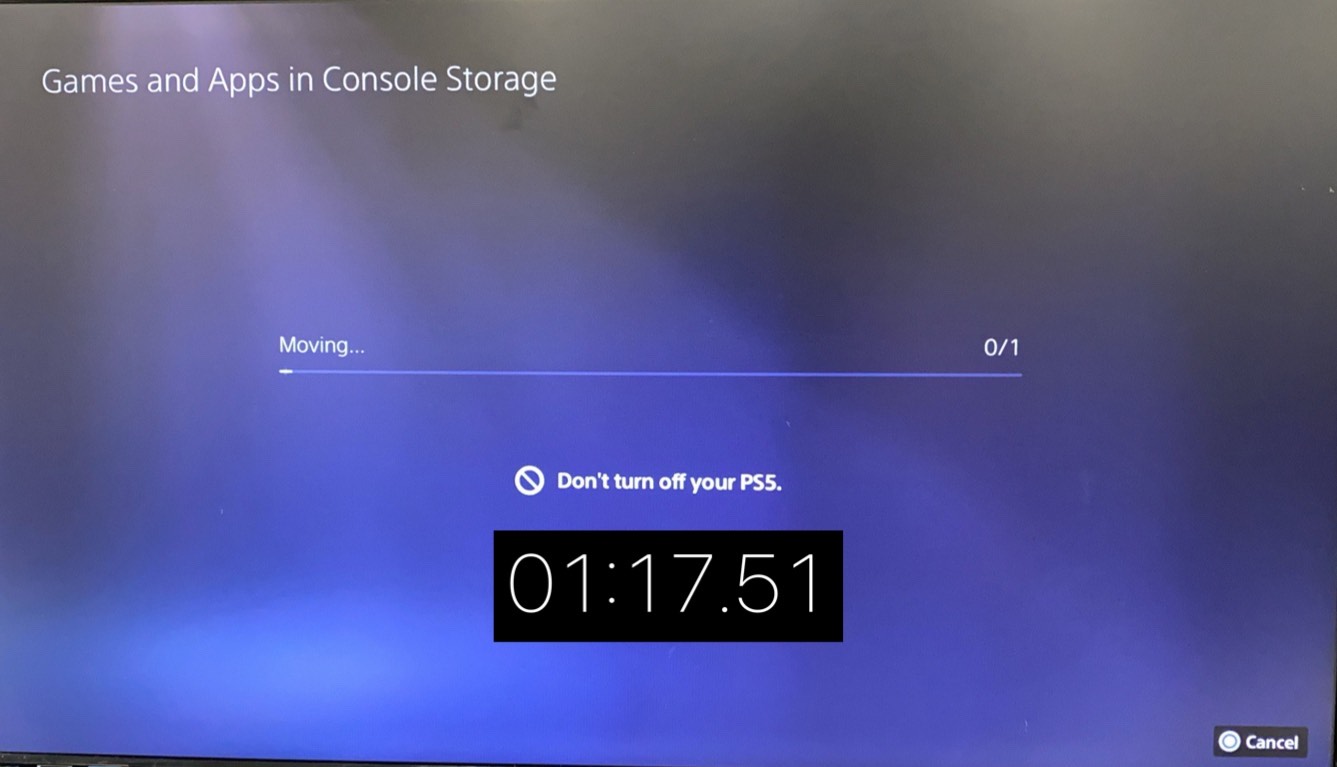
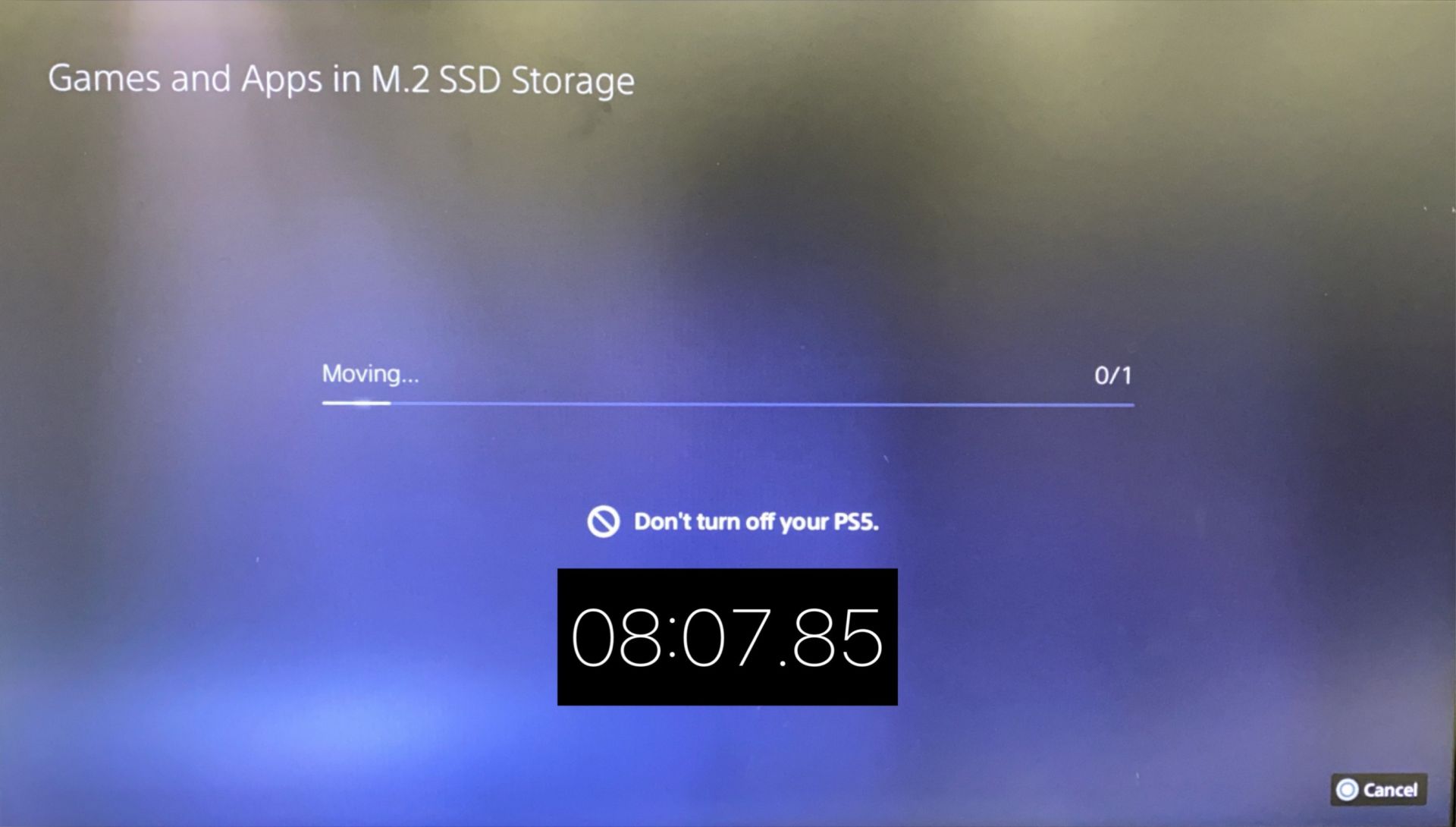
Khi chúng ta chơi game, chúng ta đang thực hiện hành động đọc, nên tóm lại là nó sẽ không ảnh hưởng gì đến việc bạn chơi game cả!
3. Làm cách nào để sử dụng SSD di động trên PS5?
Ảnh chụp màn hình sau đây cho thấy sự hoạt động của T-FORCE M200 Sniper Mobile SSD.
Khi một SSD di động được kết nối với PS5 lần đầu tiên, sẽ có yêu cầu định dạng, vì vậy phải đảm bảo rằng dữ liệu trên SSD di động được xử lý đúng cách! Nếu màn hình định dạng không bật lên khi bắt đầu, hãy đi tới Settings> Storage> USB Extended Storage> rồi chọn Format để thực hiện.
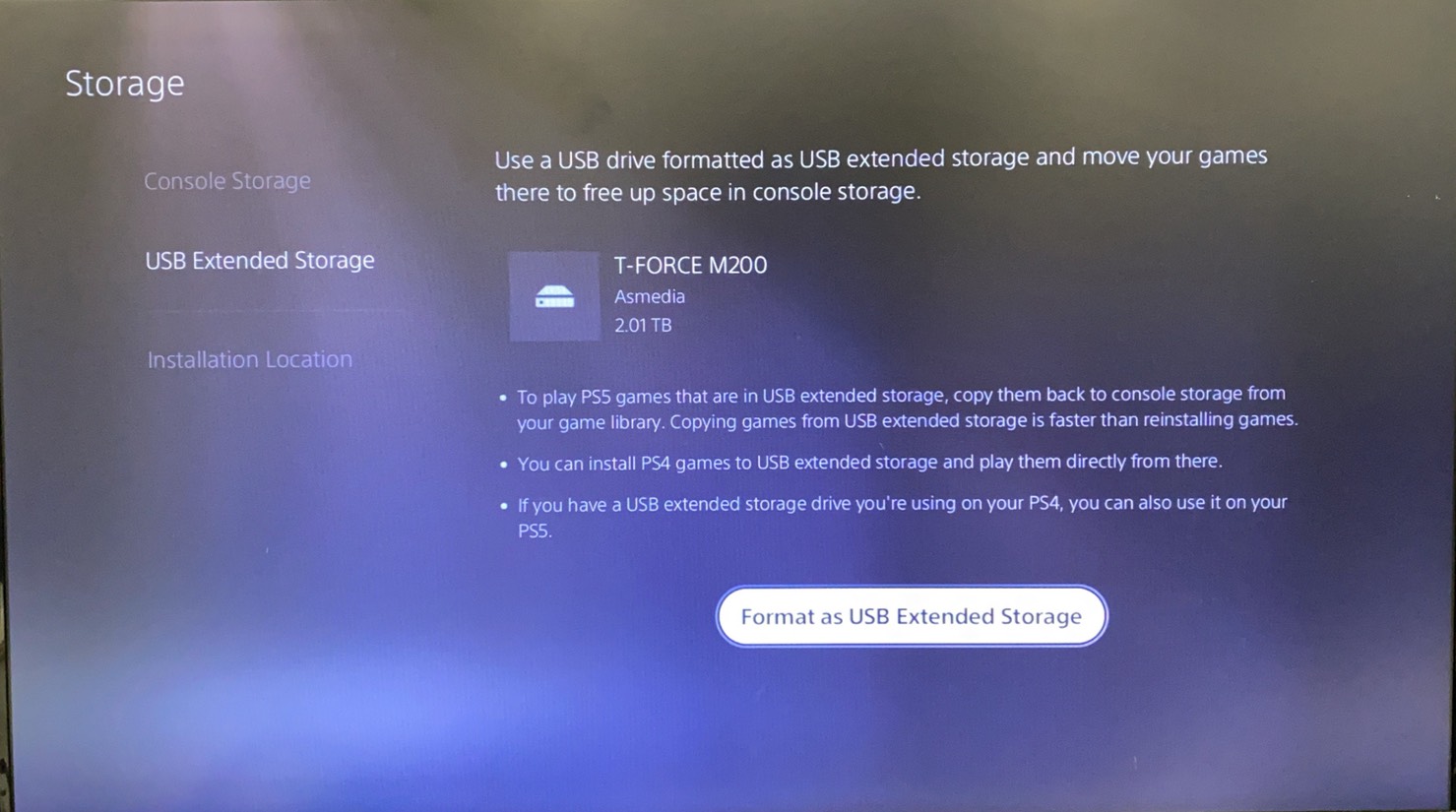
SSD di động, như SSD M.2, có thể lưu trữ các trò chơi PS4 và PS5 cũng như các tệp lưu trò chơi, nhưng bạn chỉ có thể chơi và cài đặt các trò chơi PS4 trên SDD di động. Không thể chơi trò chơi PS5 trên SSD di động.

Do đó, bạn nên sử dụng SSD di động để di chuyển các trò chơi từ PS4 sang PS5 để chơi. Ngoài việc chơi trực tiếp trên thiết bị bên ngoài sau khi kết nối với PS5, tiết kiệm thời gian cài đặt lại, nó còn cho phép cài đặt nhiều trò chơi PS5 hơn trong bộ lưu trữ của chính PS5.
Lưu ý
Trước khi tháo SSD di động, trước tiên hãy đảm bảo rằng đèn nguồn của máy chơi game PS5 hoặc PS4 đã tắt hoàn toàn trước khi rút thiết bị. Nếu bạn muốn rút thiết bị lưu trữ bên ngoài trong khi bảng điều khiển trò chơi đang chạy, bạn cần chuyển đến màn hình thiết lập và thoát khỏi thiết bị. Các bước liên quan được cung cấp bên dưới.
PS5:Settings > Storage > USB Extended Storage > Safely Remove from PS5
PS4:Settings > Devices > USB Storage Devices > Stop
Bạn nên định dạng trên PS5 trước khi truy cập trò chơi trên PS4, để không phải thực hiện lại việc định dạng khi chuyển sang PS5.
Conclusion
| Phương thức mở rộng | M.2 SSD | Ổ SSD di động |
| Chơi và tải Games trên thiết bị | PS5 Games Có PS4 Games Có |
PS5 Games Không PS4 Games Có |
| Mức độ khó của việc cài đặt và tháo gỡ | Khó | Dễ |
| Tính di động của thiết bị | Khó | Dễ |
| Các ứng dụng được khuyến nghị | Giải phóng bộ nhớ PS5, tăng dung lượng cho các trò chơi PS5 được lưu trữ và chơi. | Giải phóng bộ nhớ PS5, di chuyển hoặc lưu trữ trò chơi PS4. |
| Các sản phẩm khuyến nghị | CARDEA A440 Pro Special Series M.2 PCIe4.0 SSD | M200 Portable SSD |
Nếu bạn đã có PS4 và muốn chuyển trò chơi sang PS5 sau khi mua PS5, bạn nên mua một ổ SSD di động, chẳng hạn như M200 Sniper Mobile SSD từ T-FORCE với dung lượng lưu trữ lên đến 8TB. Nó chắc chắn, bền, nhẹ và có đủ dung lượng để sử dụng như một ổ SSD di động để lưu trữ trò chơi.


Nếu bạn có nhiều trò chơi PS5 ở phiên bản kỹ thuật số hoặc cả gia đình bạn sử dụng cùng một bảng điều khiển PS5, thì bạn nên mua SSD M.2, chẳng hạn như SSD T-FORCE's A440 PSS M.2 PCIe4.0. Ngoài dung lượng lưu trữ 4TB, tản nhiệt graphene siêu mỏng đã được cấp bằng sáng chế cho phép nó hoàn toàn phù hợp với bảng điều khiển PS5. Bạn không phải lo lắng về khả năng không tương thích vì đây là SSD M.2 PCIe được sản xuất đặc biệt cho PS5.

Nếu gặp vấn đề gì về cài đặt, bạn có thể để lại lời nhắn bên dưới. Bạn còn muốn đọc thêm thông tin về những chủ đề khác không? Hẹn gặp lại lần sau nhé.
RELATED Blog
1
9
11.Jun.2025
Công Nghệ Xanh: Hiệu Năng Gặp Gỡ Tính Bền Vững
05.Mar.2025
PC Gaming vs Console: Lựa chọn nào tốt hơn?
30.Oct.2024












